Ubuntu16安装Python3.9的实现步骤
柚子树cc 人气:0我是使用源码编译的方式安装的,网上有的可以添加 ppa 源进行在线安装,但我试了行不通,所以还是采用源码安装
1、安装编译依赖项
sudo apt install -y wget build-essential libreadline-dev libncursesw5-dev libssl-dev libsqlite3-dev tk-dev libgdbm-dev libc6-dev libbz2-dev libffi-dev zlib1g-dev
有的博文说在这一步需要升级pip,但我认为没必要,因为安装好python后里面有最新的pip,修改软链接即可
2、下载源码包
下载你需要安装的包,官网下载会特别慢,我是用手机先从官网下载之后传到电脑上的,速度快很多
wget https://www.python.org/ftp/python/3.9.0/Python-3.9.0b4.tgz tar -zxvf Python-3.9.0b4.tgz # 解压源码包
3、编译安装
进入到刚才解压的包目录中
#编译参数设置 ./configure --prefix=/usr/local/python3 #编译 make #安装 sudo make install
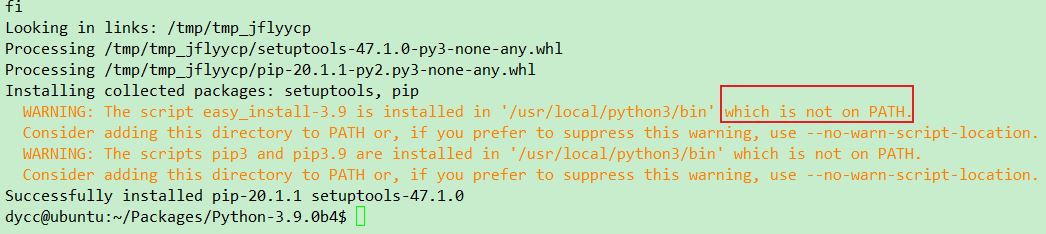
出现这个提示表示安装成功,下面设置软链接
4、设置软链接
执行ll /usr/local/python3/bin查看安装后的可执行文件,其中python3是指向python3.9的软链接,pip3和pip3.9里面的内容一样,只需要在/usr/bin/目录下添加这两个文件的软链接即可
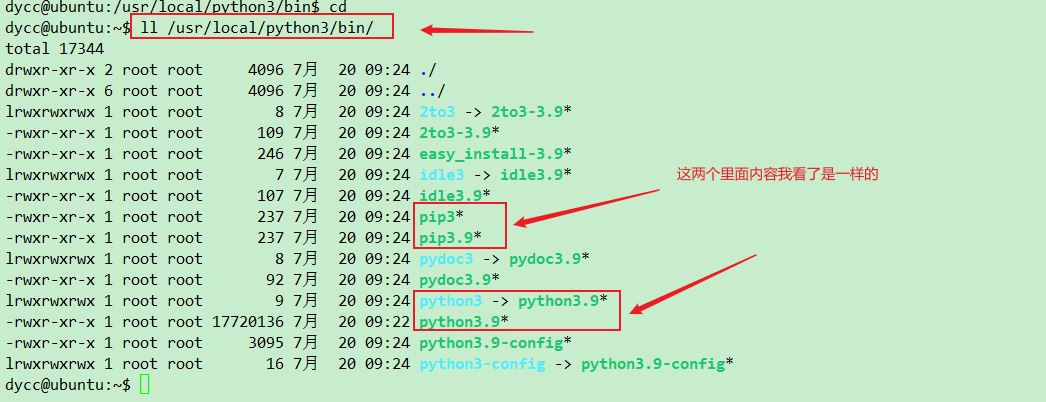
执行ll /usr/bin | grep python先查看之前python对应软链接,每个人情况都不一样,但设置方法是一样的,删除原来的软链接,然后重新指定即可
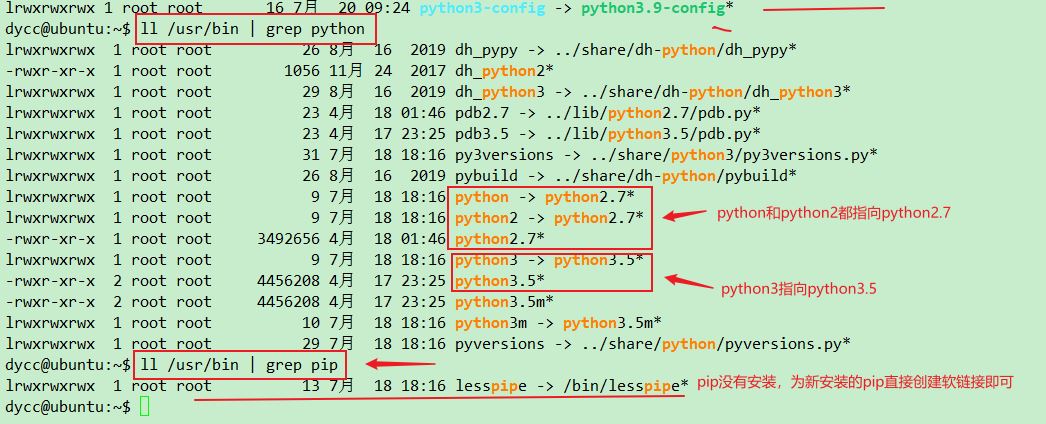
sudo rm python sudo rm python3 #并不会删除 python2.7 和 python3.5 sudo ln -s /usr/local/python3/bin/python3.9 /usr/bin/python3 sudo ln -s /usr/local/python3/bin/python3.9 /usr/bin/python #为 pip 设置软链接 sudo ln -s /usr/local/python3/bin/pip3.9 /usr/bin/pip3 sudo ln -s /usr/local/python3/bin/pip3.9 /usr/bin/pip
执行ll /usr/bin | grep python和ll /usr/bin | grep pip查看设置后的软链接,设置ok
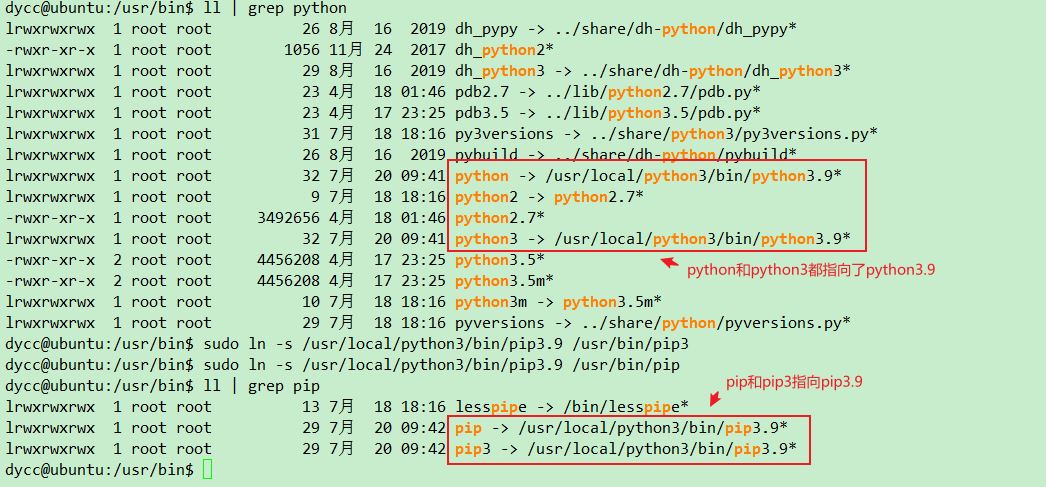
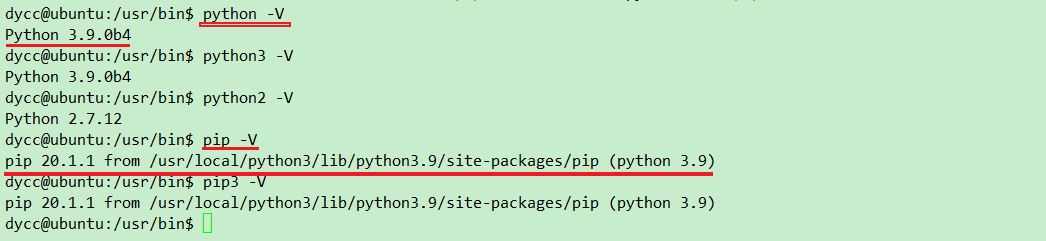
5、pip错误处理
安装完成以后还有个事就是在使用pip安装第三方库会出现问题,执行pip list,如下:
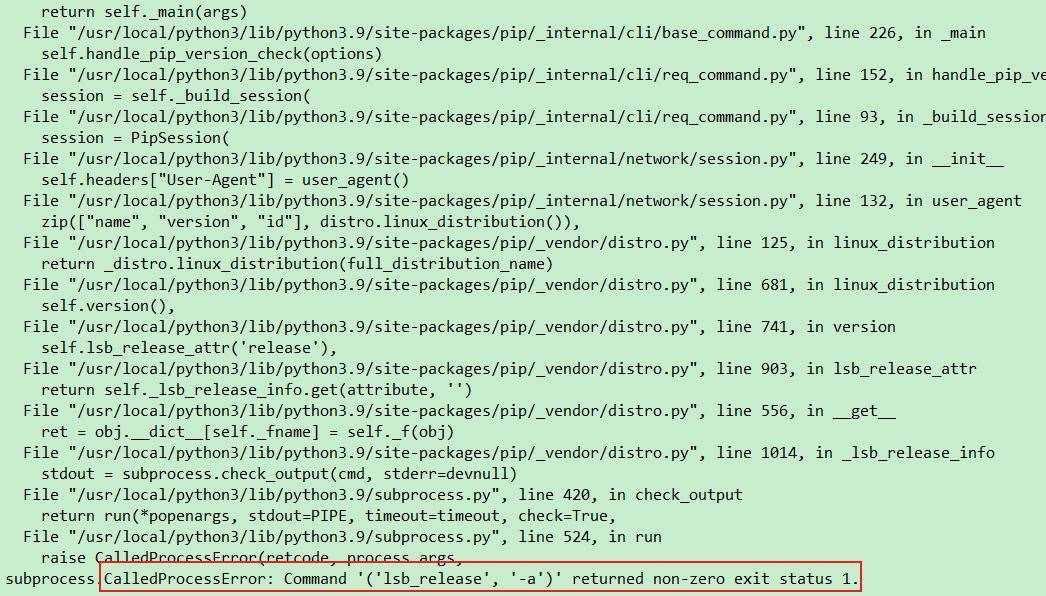
意思是在执行lsb_release -a这个命令出现问题,lsb_release这个文件在目录/usr/bin下
有的博文说删了这个文件就ok,不删也可以,执行sudo vi /usr/bin/lsb_release将第一行中的python3改为python3.5,因为之前的python3是指向python3.5的,让它使用原来的解释器即可。然后再执行pip list,已经没有问题了


6、添加第三方库安装源
玩python需要安装很多的第三方模块,直接用pip下载安装会比较慢,可添加国内镜像源地址,下载的文件时一样的,但速度会快很多。配置方法:
a. 找到下列文件,如果不存在,之间创建相应目录和文件即可
~/.pip/pip.conf
b. 在上述文件中添加或修改:
[global] index-url = https://mirrors.aliyun.com/pypi/simple/ [install] trusted-host=mirrors.aliyun.com
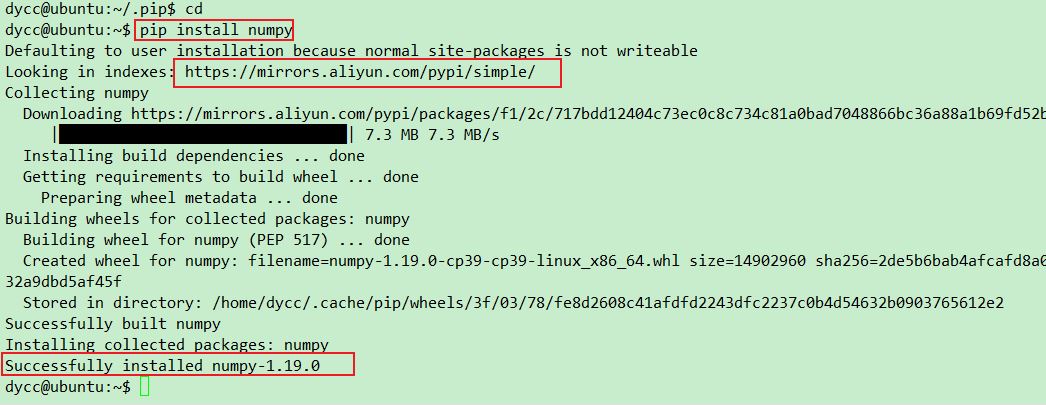
加载全部内容